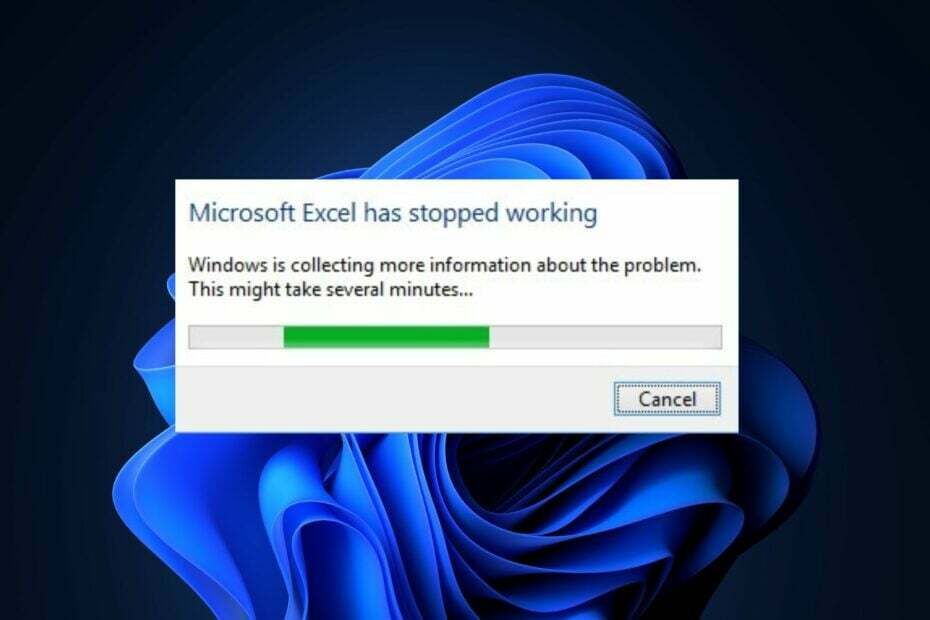Bruk alternativet Åpne og reparer for å fikse den problematiske arbeidsboken
- Feilmeldingen ble oppdaget under lagring av Excel som hindrer deg i å lagre endringer i arbeidsboken.
- Du kan fikse dette problemet ved å reparere arbeidsboken ved å bruke alternativet Åpne og reparer.
- Ellers kan du skanne PC-en for virus eller skadelig programvare og løse problemet.
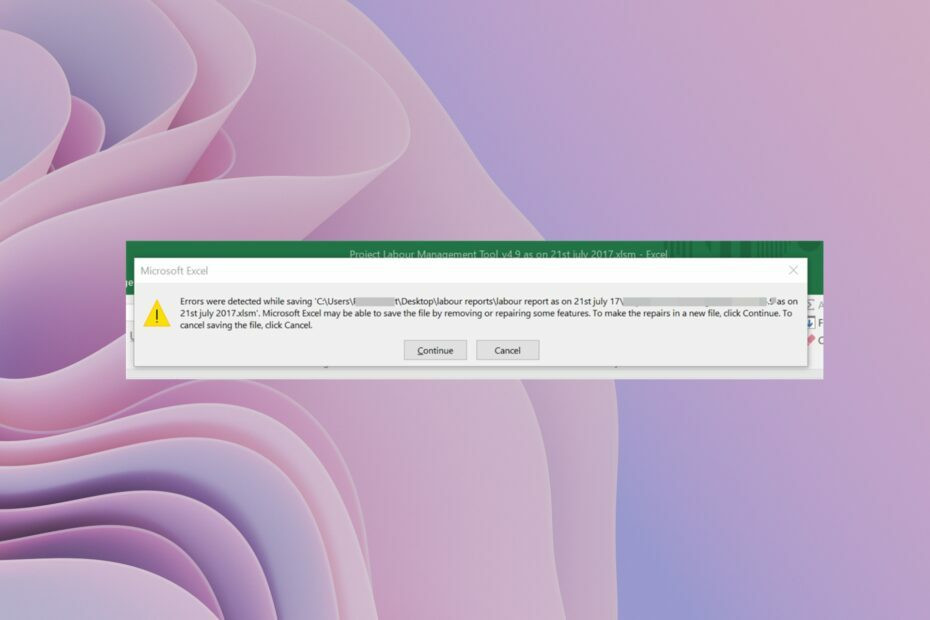
XINSTALLER VED Å KLIKKE LAST NED FILEN
Denne programvaren vil reparere vanlige datamaskinfeil, beskytte deg mot filtap, skadelig programvare, maskinvarefeil og optimalisere PC-en for maksimal ytelse. Løs PC-problemer og fjern virus nå i tre enkle trinn:
- Last ned Restoro PC Repair Tool som følger med patentert teknologi (patent tilgjengelig her).
- Klikk Start søk for å finne Windows-problemer som kan forårsake PC-problemer.
- Klikk Reparer alle for å fikse problemer som påvirker datamaskinens sikkerhet og ytelse.
- Restoro er lastet ned av 0 lesere denne måneden.
Er du også blant slike brukere som kommer over
Det ble oppdaget feil under lagringfeilmelding i MS Excel? I så fall forhindrer denne feilmeldingen deg i å lagre ny informasjon som er lagt til i Excel-arbeidsboken.I denne veiledningen vil vi forklare alle mulige årsaker som kan forårsake Det ble oppdaget feil under lagring feilmelding i Microsoft Excel og hvordan du kan løse det ved å bruke noen effektive løsninger.
Hva årsaker Feil ble oppdaget under lagring av problem i MS Excel?
Etter å ha gravd opp internett og lese flere brukerrapporter, har vi utledet en liste over de vanligste årsakene til at du kommer over Det ble oppdaget feil under lagring feilmelding i MS Excel.
- Versjonsinkompatibilitet: Sjansen er stor for at arbeidsboken du prøver å lagre ble opprettet på en annen versjon av Excel enn den du prøver å lagre på.
- Excel-filen er stor: Ofte er det kjent at store Excel-filer gir denne feilmeldingen.
- Virusinfisert lagringsenhet: I tilfelle lagringen der du prøver å lagre Excel-filen er infisert med et virus, vil du møte denne feilen.
- Systemfeil: Hvis noen viktige systemfiler forsvinner, da vil du ikke bare møte systemrelaterte problemer, men problemer med programmene som er installert på den.
- Installasjonsfiler mangler: Problematisk installasjon av MS Office kan også utløse flere problemer med pakken med apper.
Hvordan kan jeg fikse Feil ble oppdaget under lagring av MS Excel-feilmelding?
- Hva årsaker Feil ble oppdaget under lagring av problem i MS Excel?
- Hvordan kan jeg fikse Feil ble oppdaget under lagring av MS Excel-feilmelding?
- 1. Kopier data til et nytt Excel-ark
- 2. Lagre filen i et annet format
- 3. Bruk alternativet Åpne og reparer
- 4. Installer Hotfix Pacakge
- 5. Se etter filsystemfeil
- 6. Skann PC-en din for virus
1. Kopier data til et nytt Excel-ark
- Åpne problematisk arbeidsbok.
-
Kopier alle dataene fra arbeidsboken.
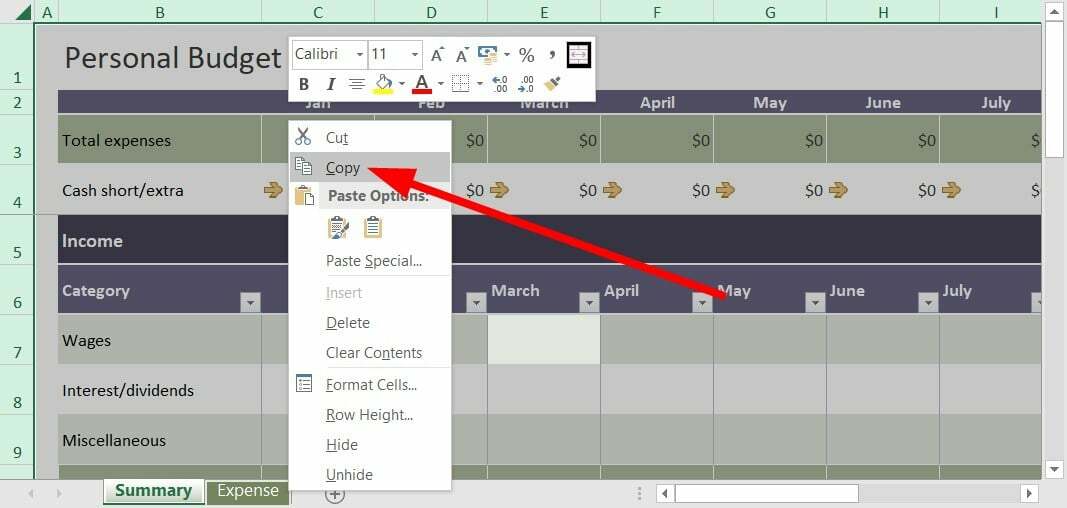
- trykk Ctrl + N for å åpne en ny arbeidsbok.
-
Lim inn dataene i denne nye arbeidsboken.

- Slå den Lagre knappen øverst til venstre.

- I Lagre denne filen vindu, skriv inn navnet på filen og trykk Lagre.
Flere brukere har rapportert at lagring av data fra den problematiske arbeidsboken til en ny arbeidsbok har løst problemet Det ble oppdaget feil under lagring feilmelding i MS Excel. Du kan også prøve denne løsningen og forhåpentligvis fikse problemet.
2. Lagre filen i et annet format
- Åpne problematisk arbeidsbok.
- Klikk på Lagre knappen øverst til venstre på Hurtigtilgangsverktøylinje.

- I Lagre denne filen vindu, klikk Lagre som type knapp.

- Plukke ut XLSX eller XLSM som filtype i stedet for XLS.
En annen enkel måte å fikse denne feilmeldingen på er å justere formatet til Excel-arbeidsboken og sjekke om dette løser problemet eller ikke.
- Fix: Excel lagerdatatype vises ikke
- Excel ruller ikke jevnt: Løs det i 5 enkle trinn
- Run Time Error 1004: 3 måter å fikse det på
3. Bruk alternativet Åpne og reparer
- Start MS Excel.
- Åpne a tom arbeidsbok.
- Klikk på Fil.

- Plukke ut Åpen.

- Klikk Bla gjennom.
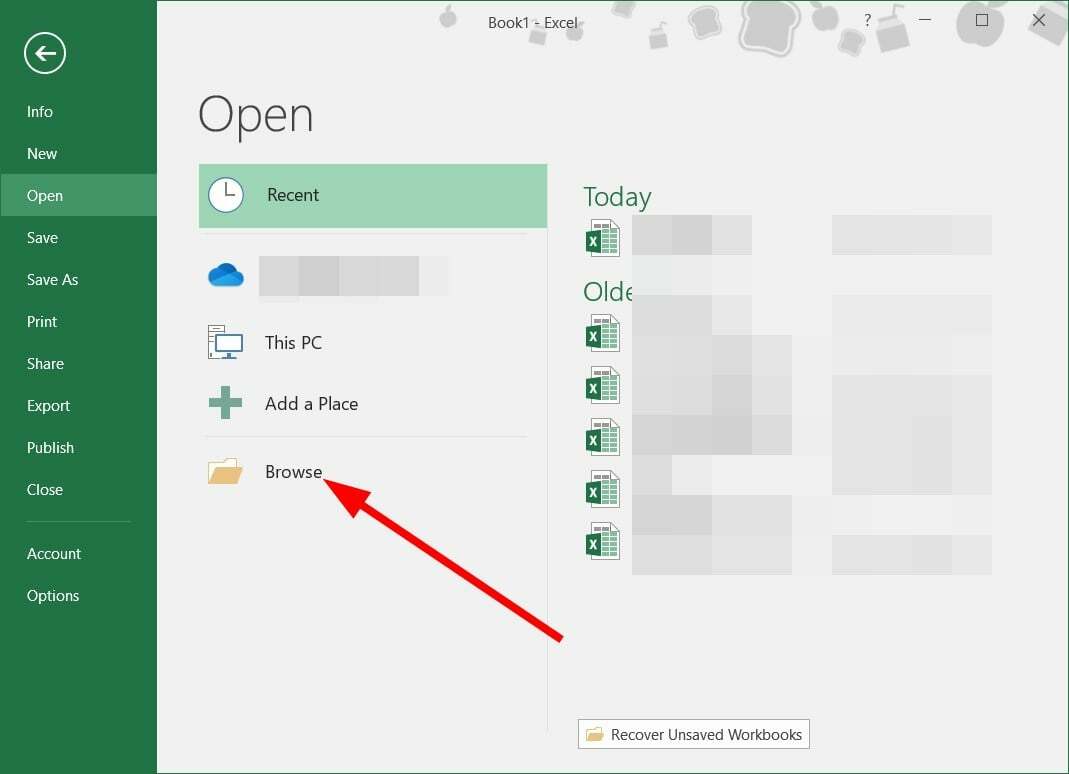
- Finn problematisk fil og velg den.
- Klikk på rullegardinikon ved siden av Åpen.

- Plukke ut Åpne og reparer.

- Klikk på Reparere knapp.
- MS Excel vil automatisk se etter og fikse problemet med filen.
Åpne og reparer-funksjonen er veldig nyttig når du opplever slike småproblemer helt ut av det blå. Du kan enkelt fikse og åpne problematiske filer etter å ha fikset dem ved å bruke trinnene ovenfor.
4. Installer Hotfix Pacakge
- trykk Vinne + R tastene for å åpne Løpe dialog.
- Type regedit og trykk Tast inn.
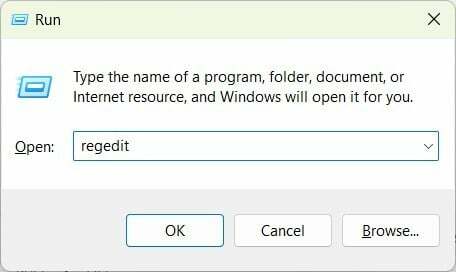
- Naviger til banen nedenfor.
HKEY-CURRENT-USER\Software\Microsoft\Office\14.0\Excel\Options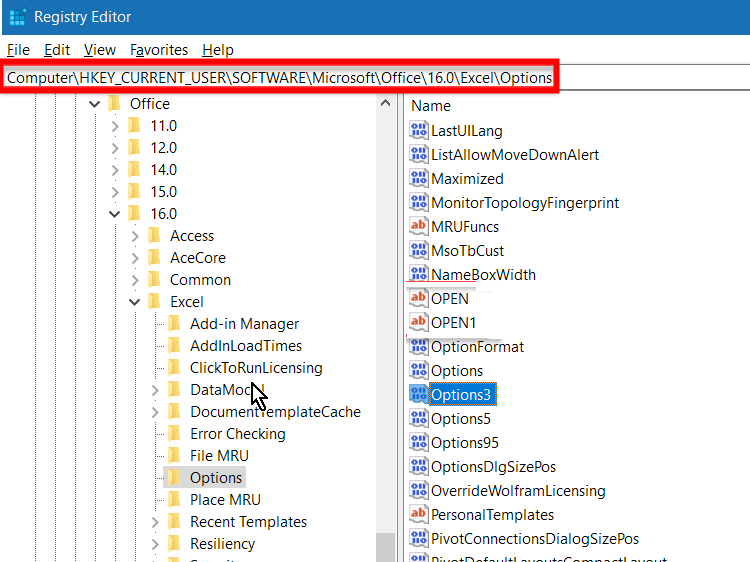
- På høyre side, høyreklikk, velg Ny, og DWORD (32-bit).
- Gi det nye DWORD navnet FullLoadImagesOnFileLoad.
- Dobbeltklikk på denne nye DWORD.
- I Verdidata boks, type 1.
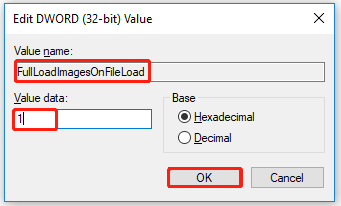
- Klikk OK.
- Avslutt Registerredigering og sjekk om dette løser problemet eller ikke.
Mens du redigerer registerredigering, bør du være ekstremt forsiktig, siden feil bevegelse kan føre til at PC-en krasjer eller fungerer feil.
Eksperttips:
SPONSERT
Noen PC-problemer er vanskelige å takle, spesielt når det kommer til ødelagte depoter eller manglende Windows-filer. Hvis du har problemer med å fikse en feil, kan systemet ditt være delvis ødelagt.
Vi anbefaler å installere Restoro, et verktøy som skanner maskinen din og identifiserer hva feilen er.
Klikk her for å laste ned og begynne å reparere.
Men i tilfelle du har tilpasset registret feil, så har vi en guide som forklarer hvordan du kan gjenopprette Windows-registeret uten sikkerhetskopi.
5. Se etter filsystemfeil
- trykk Vinne + E å åpne Filutforsker.
- Identifiser plasseringen av den problematiske filen.
-
Høyreklikk på stasjonen og velg Egenskaper.
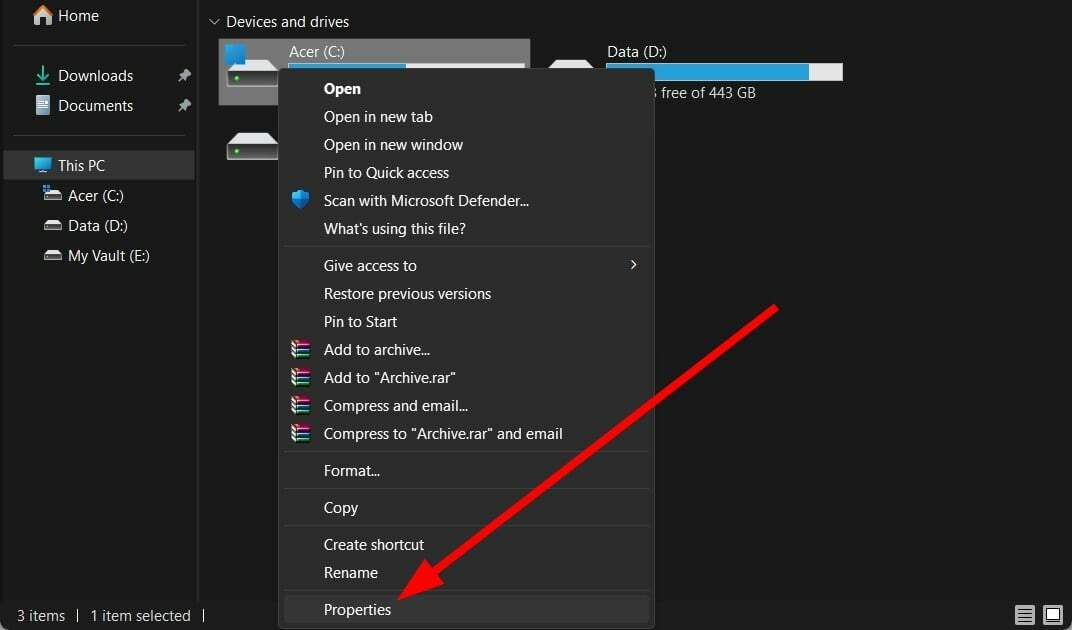
- Bytt til Verktøy fanen.

- Klikk på Kryss av knapp.
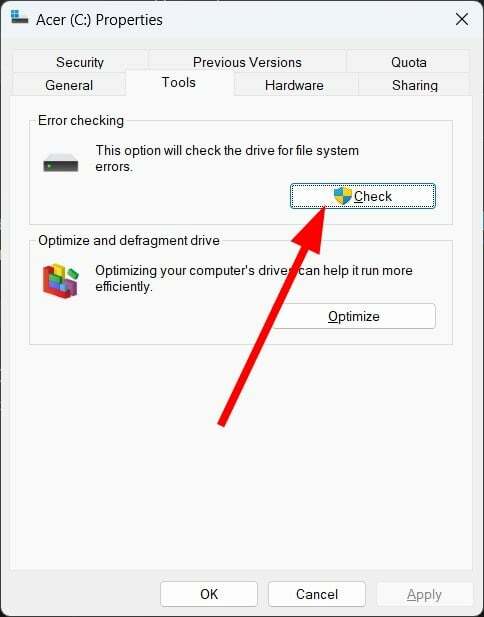
- Vent på kontrollen prosessen for å fullføre.
- Start Excel arbeidsbok.
- Prøv å lagre den og se om dette løser problemet eller ikke.
6. Skann PC-en din for virus
- Åpne Start menyen ved å trykke på Vinne nøkkel.
- Åpen Windows-sikkerhet.

- Klikk på Virus- og trusselbeskyttelse.

- Plukke ut Rask skanning.

- Bruk rettelsene bedt av Windows Security om å fjerne eventuelle virus.
- Alternativt kan du klikke på Skannealternativer og velg Full skanning for en dybdeskanning.

Noen ganger kan et virus eller skadelig programvare påvirke systemfilene dine og få alle programmene til å oppføre seg dårlig. Mens Windows Security er et dyktig verktøy, er det ikke like effektivt som et dedikert antivirusverktøy.
I et slikt tilfelle kan du henvise til vår guide, som lister opp noen av de beste antivirusverktøyene du kan velge å bruke og fjerne virus eller skadelig programvare fra PC-en.
Det er det fra oss i denne guiden. Hvis MS Excel åpnes ikke på PC-en din, bør du sjekke ut løsningene i guiden vår for å løse problemet.
For noen brukere er Excel ruller ikke jevnt, noe som kan være ganske frustrerende. I et slikt tilfelle kan du bruke løsningene for å fikse problemet.
Vi har også en guide som forklarer hvordan du kan sette inn bilder i Excel. Åpne Excel i sikkermodus er også ganske enkelt hvis du følger trinnene i guiden vår.
Gi oss gjerne beskjed i kommentarene nedenfor hvilken av løsningene ovenfor som løste problemet Det ble oppdaget feil under lagring av Excel problem.
Har du fortsatt problemer? Løs dem med dette verktøyet:
SPONSERT
Hvis rådene ovenfor ikke har løst problemet, kan PC-en oppleve dypere Windows-problemer. Vi anbefaler laster ned dette PC-reparasjonsverktøyet (vurdert Great på TrustPilot.com) for enkelt å løse dem. Etter installasjonen klikker du bare på Start søk og trykk deretter på Reparer alle.